Autor:
Virginia Floyd
Data Creației:
14 August 2021
Data Actualizării:
1 Iulie 2024

Conţinut
Interogările dintr-un sistem de gestionare a bazelor de date (SGBD) pot face mult mai mult decât să ofere răspunsuri la întrebările pe care le puneți. De fapt, pot efectua diverse acțiuni asupra datelor din baza dvs. de date. O cerere de acțiune este o cerere pe care o puteți adăuga, modifica sau șterge mai multe înregistrări simultan. Un avantaj suplimentar este că puteți previzualiza rezultatele interogării în Access înainte de al rula. Microsoft Access oferă patru tipuri de interogări de acțiune: creați tabel, adăugați, actualizați și ștergeți. În acest articol, avem de-a face cu un tabel de formular de interogare.
Pași
 1 Porniți Microsoft Access și deschideți baza de date.
1 Porniți Microsoft Access și deschideți baza de date. 2 Accesați fila „Interogări” din baza de date.
2 Accesați fila „Interogări” din baza de date. 3 Faceți clic pe butonul Nou și apoi selectați Proiectare pentru a începe să vă construiți interogarea în modul de proiectare.
3 Faceți clic pe butonul Nou și apoi selectați Proiectare pentru a începe să vă construiți interogarea în modul de proiectare.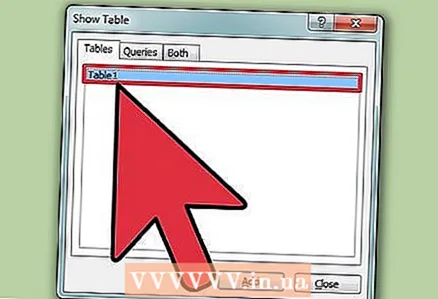 4 Selectați tabelele sau alte interogări pe care doriți să le rulați.
4 Selectați tabelele sau alte interogări pe care doriți să le rulați.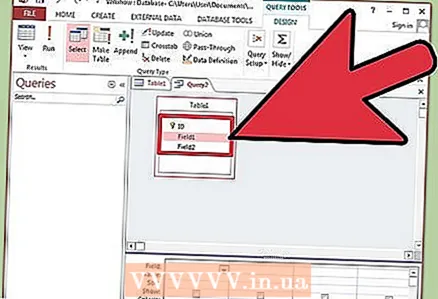 5 Selectați câmpurile din tabel / interogare.
5 Selectați câmpurile din tabel / interogare.- Ca și în cazul altor interogări, va trebui să specificați criteriile pentru a obține rezultatele dorite.
 6 Rulați interogarea pentru a vă asigura că interogarea conține rezultatele dorite.
6 Rulați interogarea pentru a vă asigura că interogarea conține rezultatele dorite.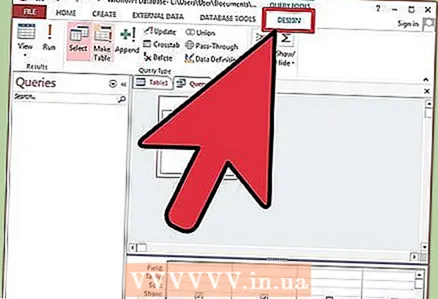 7 Acum trebuie să schimbați tipul de solicitare. În centrul ecranului, faceți clic pe butonul „Tip de solicitare”.
7 Acum trebuie să schimbați tipul de solicitare. În centrul ecranului, faceți clic pe butonul „Tip de solicitare”.  8 Selectați „Creați tabel”.
8 Selectați „Creați tabel”.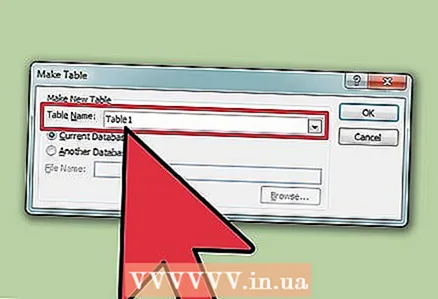 9 Furnizați un nume pentru noul tabel dacă va fi creat în baza de date în care lucrați în prezent sau într-o altă bază de date.
9 Furnizați un nume pentru noul tabel dacă va fi creat în baza de date în care lucrați în prezent sau într-o altă bază de date.- Dacă creați un tabel pentru o bază de date separată, atunci va trebui să specificați locația sa.
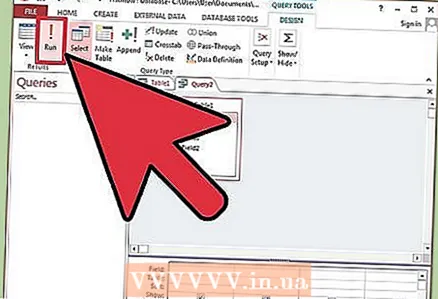 10 Completați solicitarea.
10 Completați solicitarea.- Sunteți pe punctul de a rula o interogare care va aduce modificări structurii generale a bazei de date, apoi Microsoft Access vă va întreba dacă doriți să anulați operațiunea.
- Faceți clic pe butonul „Da” pentru a închide caseta de dialog. Creați un tabel nou și reveniți la Query Builder.
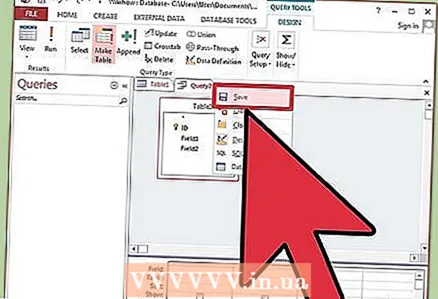 11 Salvați interogarea. Totul este gata!
11 Salvați interogarea. Totul este gata!
sfaturi
- Începătorii din această zonă ar trebui mai întâi să previzualizeze cererea înainte de a modifica cererea-acțiune.
De ce ai nevoie
- Microsoft Access
- Bază de date
- Datele care trebuie consolidate într-un nou tabel



